Подготовка программы к учету производится с помощью постоянно-переменных параметров, которые называются константами. Для их хранения и изменения в программе существуют отдельные режимы, которые можно открыть из меню Сервис главного меню. Это режимы Сведения об организации, Учетная политика, Общая настройка и Индивидуальная настройка. В программе предусмотрен также режим Константы для работы с этими параметрами. Они представлены в списке, в котором их можно устанавливать и изменять.
Список констант содержит все определенные и используемые в программе константы. Вызвать на экран список констант можно командой Константы в меню Операции. Удобство использования констант заключается в том, что в них один раз заносится какая-либо информация, которая затем может многократно использоваться при формировании документов, в расчетах, при построении отчетных форм. При каких-либо изменениях достаточно изменить значение константы всего один раз и все изменения автоматически будут отражены в тех местах, где эта константа используется.
Правильная настройка программы 1С:Бухгалтерия 8 (Ред 3.0) для целей бухгалтерского учета
Для каждой константы из списка определяются три параметра: код константы, позволяющий ссылаться на нее из других программы; наименование константы, являющееся комментарием к константе; значение константы фиксированного типа (строка, число, дата).
Редактирование значения константы можно производить непосредственно в списке. Чтобы изменить значение константы, необходимо установить курсор в поле формы, содержащее изменяемое значение, и ввести новое значение. После выполнения необходимых исправлений следует выполнить сохранение. Для чего нажать кнопку ОК, Сохранить или аналогичную по значению.
При использовании программы «1С: Бухгалтерия» в сеансе работы пользователя возможна только корректировка значения констант в форме. Добавление новых констант, удаление ненужных констант, изменение краткого или полного наименования у существующих констант может выполняться только в режиме Конфигуратор.
Для формирования отчетов, справок, документов и операций необходимо иметь основные данные о вашей организации. Для хранения и изменения данной информации служит режим Сведения об организации. Для того, чтобы ввести сведения о вашей организации необходимо выбрать команду меню Сервис = Сведения об организации, и на экране появится диалог ввода необходимой информации, открытой на первой вкладке. Сведения об организации вводятся в экранную форму по закладкам.
Следует ввести информацию в соответствующие поля ввода на всех вкладках диалога. При вводе даты в любой документ можно ввести ее как вручную, так и выбрав нужную дату в календаре. На некоторых вкладках диалога имеются поля, в которые нельзя ввести информацию, но можно выбрать ее из соответствующих справочников. В правой части таких полей расположена кнопка Выбор.
Режим Учетная политика создан для установки и изменения основных значений учетной политики предприятия. Открыть его можно из меню Сервис главного меню. В окне режима Учетная политика можно просмотреть и отредактировать Сведения о методе определения выручки, Пределе стоимости МБП и Способе начисления амортизации МБП.
Значения этих параметров являются периодическими, т.е. все изменения по ним записываются в Историю. Чтобы программа использовала актуальные значения параметров в окне данного режима, сначала следует установить дату, на которую они будут записаны программой. В общем случае это будет дата начала ведения учета.
Для установки параметров учетной политики в открытом окне необходимо:
– с клавиатуры или с помощью календаря ввести дату, на которую программа сохранит данные, вводимые в данную форму;
– нажать кнопку выбора и щелкнуть на используемом на предприятии методе определения выручки;
– нажать кнопку Установить;
– нажать кнопку Закрыть.
В программе можно устанавливать значения реквизитов, наиболее часто использующихся в документах и экранных формах элементов в специально для этого созданных режимах Общая настройка и Индивидуальная настройка (последняя используется, в основном, в сетевой версии данной программы). При этом установленные в этих режимах значения по умолчанию подставляются в реквизиты документов. Также в режиме Общая настройка можно устанавливать дополнительные режимы работы программы с документами типовой конфигурации, которые устанавливаются в закладках формы данного режима Режимы работы и Прочие сведения.
С целью начала работы в «1С: Бухгалтерия» следует ввести начальные остатки по счетам. Входящие остатки по счетам бухгалтерского учета в программе «1С: Бухгалтерия версии 7.7» вводятся с помощью объекта программы Операция с указанием в корреспонденции специально созданного для этой цели счета 00 (в Плане счетов этот счет находится в первой позиции списка счетов). В проводке в поле Дт указывается код счета с дебетовым остатком, а в поле Кт – код 00. Если остаток на счете кредитовый, то порядок заполнения полей в проводке обратный: в поле Дт указывается код 00, а в поле Кт – код счета с кредитовым остатком. Остатки по счетам, для которых установлено ведение аналитического учета, вводятся с указанием объектов аналитики (субконто), иначе говоря, остатки следует вводить по каждому объекту аналитики счета или субсчета.
Остатки вводятся на начало учетного периода, при этом следует установить для ввода остатков дату предыдущего дня перед началом учетного периода. Например, если учет начинается с начала года, то следует ввести дату 31 декабря предыдущего года.
Чтобы в поле Дата операции или документа подставлялась по умолчанию дата, выбранная для оформления хозяйственной операции, следует установить ее в качестве рабочей даты. Для ввода даты следует выбрать команду меню Сервис => Параметры, вкладка Общие.
Для ввода остатков следует открыть журнал операций (Журналы => Журнал операций) и выбрать из типовых операцию Ввод начальных остатков. Если остатки по счетам введены правильно, дебетовый и кредитовый обороты по счету 00 будут равны. Для проверки оборота по счету следует построить оборотно-сальдовую ведомость (Отчеты => Оборотно-сальдовая ведомость) за период, включающий дату ввода остатков. После ввода остатков по счетам следует восстановить текущую дату и начать работу с программой.
Источник: studfile.net
Настройка бухгалтерской программы на учет
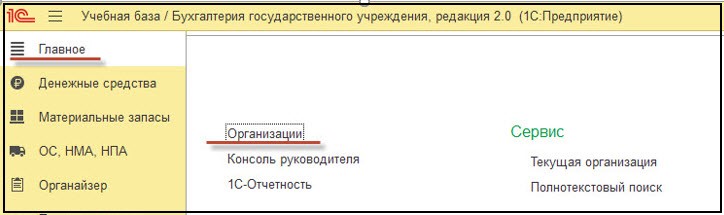
Хозяйственная деятельностью любого предприятия, порядок выполнения и отражения операций в системе учета определяются нормативно-справочной информацией. Отсутств.
В связи с укрупнением бизнеса возникла необходимость объединения отдельных баз данных в одну. Мы в ФТО решали задачу по объединению 20 однотипных (с одинаковой .
В настоящей статье мы рассмотрим основные практические моменты по управлению рисками проекта внедрения программного обеспечения, которые могут возникнуть.
Поделиться: Вконтакте
Спасибо за заявку! Мы перезвоним вам в ближайшее время. Подписывайтесь на нас в соцсетях
- О компании
- Контакты
- Блог
- Проекты
- Карьера в ФТО
- Вакансии
- Прайс лист 1С
- ISO 9001:2015
- Карта сайта
- Наши услуги
- Внедрение решений на 1С
- Поддержка пользователей 1С
- Ускорение производительности 1С
- Системы для бизнес-анализа (BI)
- Комплексное обслуживание 1С
- Доработка конфигураций 1С
- Переход с 1С:УПП на 1С:ERP
- Переход на новый 1C:ЗУП 3.1
Как с нами связаться?
- 1С:Центр ERP
- 1С:Франчайзинг
- 1С:Центр реальной автоматизации
- ISO 9001:2015
- Qlik Partner
- DATAREON Partner
Настройка учетной политики в 1С Бухгалтерия

1С Бухгалтерия — настройка учетной политики в этой программе имеет свои особенности для разных налоговых режимов. Где найти учетную политику в «1С Бухгалтерия»? На что обратить внимание в процессе работы? В нашем материале мы дадим пошаговый алгоритм настройки учетной политики в 1С для предприятий на общей системе, а также расскажем об особенностях параметров настройки политики для фирм на УСНО.
Вам помогут документы и бланки:
- Настройка учетной политики при применении традиционной системы налогообложения
- Нюансы настройки учетной политики упрощенцами
- Итоги
- Распространенные вопросы
- Как распечатать учетную политику из 1С?
- Какие макеты приложений к учетной политике есть в 1С 8.3?
- Как подключить электронный документооборот в 1С 8.3?
Настройка учетной политики при применении традиционной системы налогообложения
Процессу настройки учетной политики организации, применяющей ОСН, предшествует корректное заполнение ее начальных реквизитов в разделе «Настройки налогов и отчетов» (включая информацию о применяемой системе налогообложения).

Затем необходимо произвести настройки в предложенных программой вкладках:
- «Налог на прибыль»;
- «НДС»;
- «Запасы»;
- «Затраты»;
- «Резервы».
Остановимся на процессе настройки некоторых из указанных вкладок.
«Налог на прибыль»
Процесс настройки включает:
- Проставление флажка в строке «Применяется ПБУ 18/02 «Учет расчетов по налогу на прибыль»», если организация обязана применять ПБУ 18/02 или применяет его добровольно, предусмотрев такое условие в своей учетной политике.

- Выбор метода начисления амортизации в налоговом учете. В раскрывающемся списке необходимо остановиться на том варианте, который предусмотрен учетной политикой (линейный или нелинейный — п. 1 ст. 259 НК РФ).
- Выбор метода погашения стоимости спецодежды и спецоснастки. Второй по счету способ из указанного в списке — «Аналогично способу, принятому для бухгалтерского учета» — позволит сблизить порядок налогового списания данного вида имущества с бухгалтерским и избежать разниц по ПБУ 18/02.

- Разграничение прямых и косвенных расходов в закладке «Методы определения прямых расходов производства в НУ». От этого зависит направление их списания: на счет 90.02 (прямые расходы) или 90.08 (косвенные расходы).
